Win11安装助手怎么下载?Win11安装助手使用方法(附使用教程)
Windows11正式版已经全面上市,有多种方法可以升级,需要升级 Win11 且满足硬件条件的小伙伴们可以来升级,这里给大家带来的是使用Win11官方安装助手升级Win11正式版的方法,感兴趣的小伙伴快来看看吧。
通过微软官网提供的 Windows 11 安装助手升级
这是微软官方推荐的一种方式,不过目前提供的 Win11 正式版镜像与此前提供的发布预览版(22000.194)完全相同,已经安装 Release Preview 版本的小伙伴就没必要再安装一遍了,不妨尝试更新一下是否有累积更新或安全更新包。

Win11安装助手下载地址
https://www.microsoft.com/zh-cn/software-download/windows11
下载 Windows 11 安装助手,如下图:

通过 Windows 11 安装助手升级,你需要保证自己的电脑:
拥有 Windows 10 许可证。
必须安装有 Windows 10 版本 2004 或更高版本。
满足有关针对升级要求和受支持功能的 Windows 11 设备规范。某些功能可能要求配备其他硬件。
必须有 9 GB 的可用磁盘空间才能下载 Windows 11。
下载完成后按步骤提示完成安装即可。
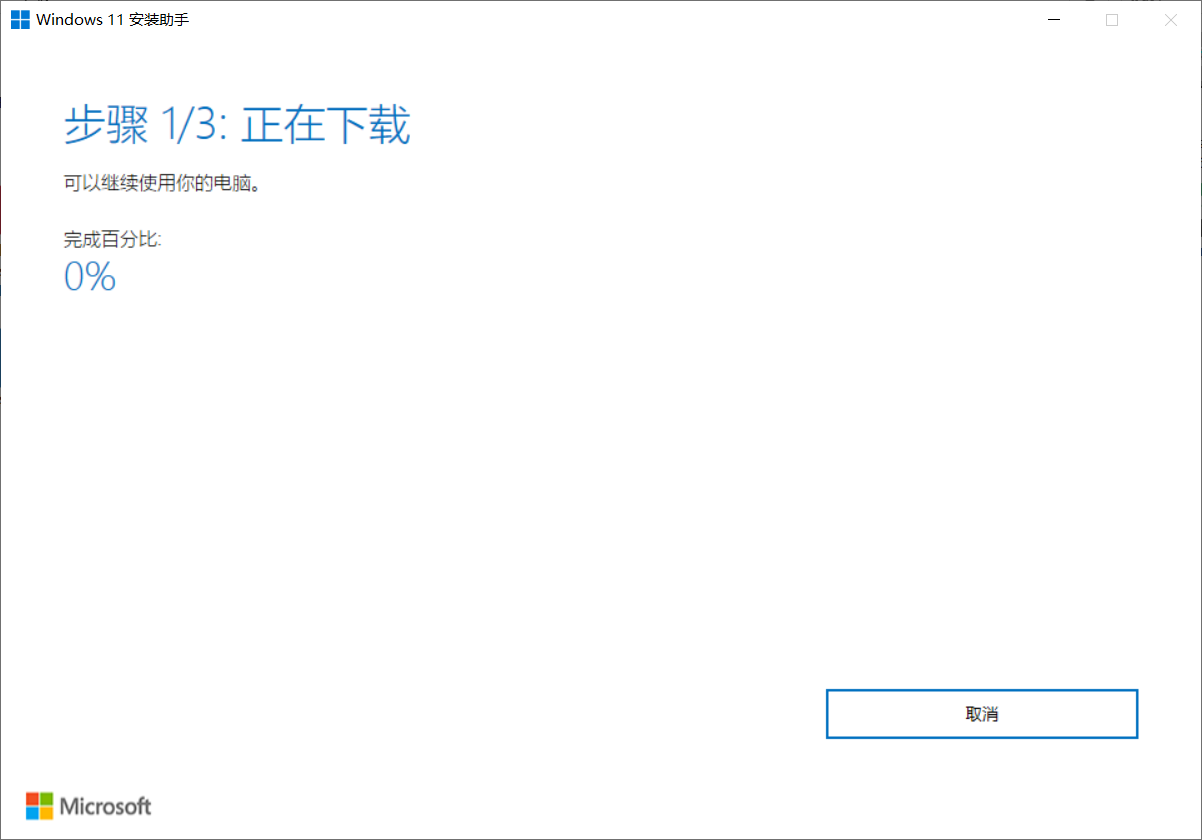


随后重启完成升级。
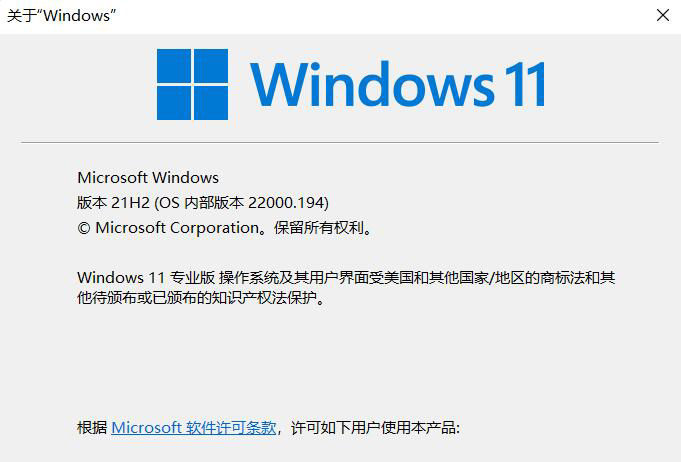
如果你发现升级之后出现 bug 可向微软反馈,如果严重影响日常使用请回退到 Win10。



然后你就可以直接返回到 Windows 10 系统下。








